Стартова сторінка, мул, як її по-іншому називають домашня – це дуже корисна функція, яка значно спрощує процедуру пошуку інформації в інтернеті. Вона притаманна у всіх веб-браузерах. Сам процес виглядає так: ви відкриваєте браузер, і у вас автоматично запускається не лише інтернет, а й сторінка, яка була обрана як стартова.
Стартова сторінка може бути будь-якою, на ваш власний розсуд: погода у вашому місті, власний сайт, або сайт з роботою в інтернеті, це абсолютно не важливо. Встановлена стартова сторінка відкриватиметься під час запуску Mozilla Firefox, або при натисканні кнопки «Додому». Така функція значно заощадить час пошуку і полегшить вам життя.
Як встановити стартову сторінку в Mozilla Firefox
Отже, приступимо до справи. Для того, щоб встановити необхідну сторінку як стартовою в Mozilla Firefox необхідно слідувати такій послідовності дій:
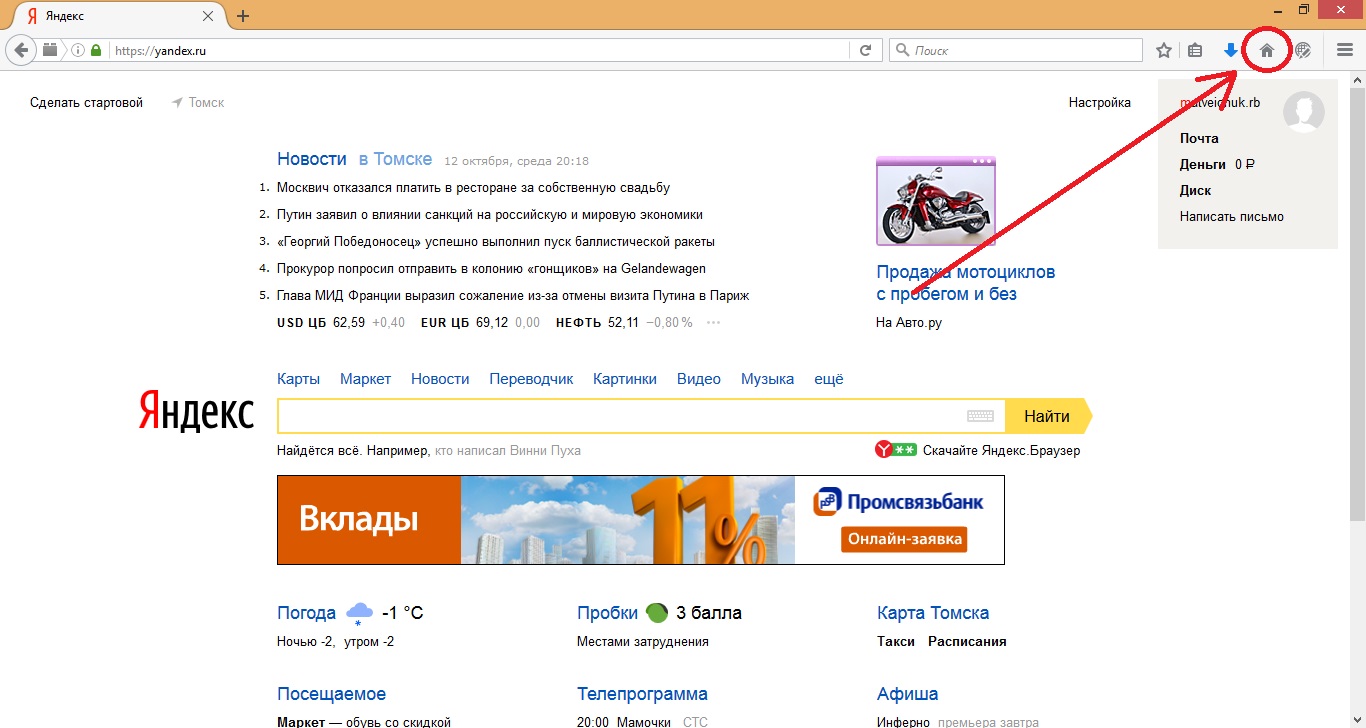
- Натиснувши кнопку, виберіть установки, а потім виберіть головну панель.
- У вікні, яке з'явиться, можете вказати, що саме хочете бачити при завантаженні браузера. Є варіант завантаження порожнього пошукового вікна або відновлення останніх завантажених сайтів.

За допомогою такого ж способу можна зробити сторінку стартовою не тільки в Мозіла Firefox, але і в Google або Яндекс.
Як відновити домашню сторінку за замовчуванням
Через різні проблеми з роботою інтернету або комп'ютера налаштування можуть збитися. У такому разі вам потрібно буде відновити домашню сторінку за промовчанням. Для цього слідуйте такій послідовності:
- Знайдіть у меню браузера кнопку та натисніть її.
- Виберіть Установки та увійдіть до нього.
- Виберіть "Основні".
- Перейдіть до розділу «Запуск» та натисніть кнопку «Відновити за замовчуванням». Таким чином, ви відновите ті параметри, які були зроблені до збою системи.
Як встановити домашню сторінку в Google
Аналогічним способом можна встановити стартову сторінкув інших браузерах, наприклад, Яндекс або Google. Давайте розберемо послідовність дій:
- Потрібно натиснути зображення гайкового ключа (налаштування), після чого вибираємо «Параметри».
- У вікні, у розділі Початкова група перемикач повинен бути встановлений на «Відкрити головну сторінку».
- У розділі "Головна сторінка" перемикач повинен вказувати на "Відкрити цю сторінку". Скопіюйте адресу потрібної сторінки та вставте у вільне поле.
Ця інформація зберігається автоматично, не потрібно шукати кнопку збереження. Після таких нескладних дій домашню сторінку встановлено, і буде відкриватися при кожному запуску браузера.
Перше, що ми бачимо перед очима при запуску браузера FireFox - це початкова сторінка. Кожен користувач має уявлення про те, що має бути на вітальній сторінці. Кожен налаштовує свою початкову сторінкутак, як їм це хочеться. Наприклад, можна скористатися стандартними засобами налаштування початкової сторінкибраузера FireFox.
Також можна налаштувати свій власний варіант. Можна встановити спеціальні доповнення, які вигідно покращать Вашу вітальну сторінку на краще.
Отже, поговоримо про те, як можна налаштувати початкову сторінку FireFox і що для цього потрібно зробити.
Стандартні засоби налаштування початкової сторінки FireFox
Для того, щоб налаштувати початкову сторінку FireFox за допомогою стандартних засобів, Вам потрібно перейти в панель налаштувань. Потрібно клікнути на кнопку після чого відкриється контекстне меню, у якому потрібно вибрати пункт « Налаштування«.
Тепер переходимо у вкладку налаштувань Основні“. Тут, у секції налаштувань Запуск", можна, можливо настроїти початкову сторінку FireFox.
А саме можна показувати домашню сторінку, порожню сторінку або вкладки та сторінки, які були відкриті минулого разу. Як домашню сторінку можна настроїти будь-яку власну сторінку, поточну сторінку або закладку. Щоб відновити налаштування початкової сторінки до вихідних, клацніть на кнопку «Відновити за замовчуванням».
Власний варіант налаштування початкової сторінки
Також, як початкову сторінку FireFox можна встановити файл з локального комп'ютера, і це буде досить-таки оригінально.
Наприклад, щось на кшталт цього.
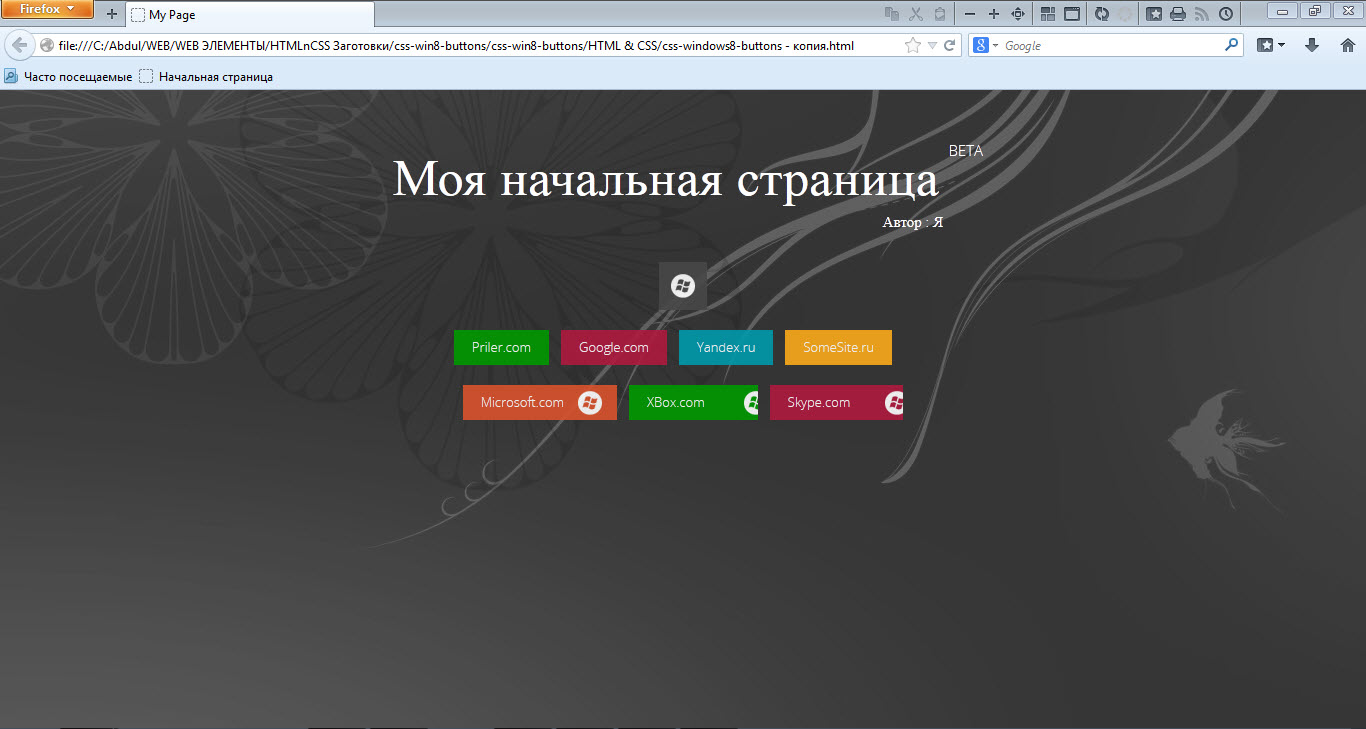
Виходить свій варіант початкової сторінки 🙂
Для того, щоб зробити такий же, Вам потрібно створити.html файл на локальному комп'ютеріпісля чого наповнити його своїм кодом. Дизайн можна згенерувати за допомогою онлайн редакторів WYSIWYG. Після цього вставте HTML, CSS, JS коди в цей самий файл.
- Тепер відкрийте його в браузері і Ви отримаєте посилання на вид file:///C:/My_Page.html
- Далі, відкрийте вікно налаштувань FireFox,іу вкладці основні виберіть початкову сторінку — домашню сторінку.
- Після цього, в полі адреси домашньої сторінки вставте рядок file:///C:/My_Page.html, що вийшов раніше, і збережіть налаштування.
На цьому все тепер при кожному запуску браузера FireFox буде відкриватися Ваша власна сторінка 🙂
Виходить дуже оригінально та красиво.
Доповнення
Крім перерахованих методів, Ви можете скористатись спеціальними доповненнями, які призначені для зміни зовнішнього виглядуПочаткова сторінка.
Наприклад, в Google Chromeє чудове розширення FVD Speed Dials, його аналоги є і FireFox. Завдяки таким розширенням Ви можете отримати відмінну і дуже красиву початкову сторінку.
Підсумок
На цьому все, доклавши трохи зусиль, Ви можете отримати початкову ексклюзивну сторінку.
У деяких початківців у пошуковій системі Mozilla можуть виникнути певні труднощі при налаштуванні домашньої сторінки.
Це пов'язано з тим, що налаштування в Mozilla Firefox дещо інакше здійснюється щодо інших видів інтернет-браузерів.
Нижче розглянемо, як настроїти домашню сторінку в Мозілі.
Призначення домашньої сторінки пошукової системи
Тут усе досить просто. Вона призначена для оптимізації роботи користувача або, простіше, для зручності. Практично у кожної людини є веб-ресурси, які вона досить часто відвідує з метою отримання інформації, виконання роботи або просто для розваги.
А налаштований стартовий інтерфейс сторінки забезпечує людині приємний зовнішній вигляд та швидкий перехід до необхідного сайту. Зазвичай їх варто використовувати через повільне завантаження, викликане великою кількістю відвідувачів на веб-ресурсі.
Якщо користувач бажає створити оптимальну для нього стартову сторінку або видозмінити початковий інтерфейс, то йому необхідно виконати певні маніпуляції.
Варто зазначити, що крім перерахованих вище методів, користувач може вдатися до встановлення доповнень і розширень з каталогу Мазили. Встановлення доповнень, також сприятиме зручності та покращенню зовнішнього вигляду домашньої станиці інтернет-браузера. Здебільшого більшість користувачів зазвичай встановлений файл FVD Speed Dials, що є досить актуальним на сьогоднішній день.
Налаштування стартовою сторінки в Mozilla Firefox
Для того, щоб задати актуальну для користувача сторінку, необхідно вдатися до одного з найчастіше використовуваних способів, а саме:
Спосіб 1:
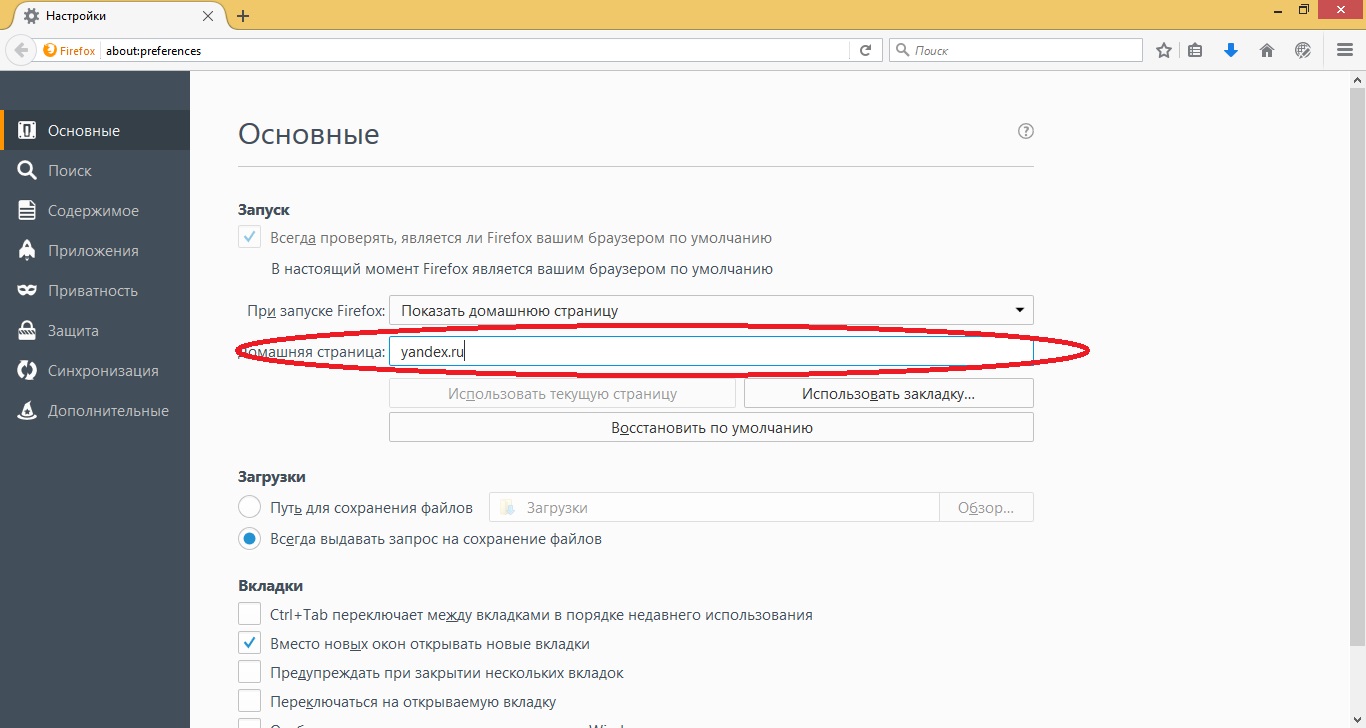
Цей спосіб дозволить здійснити необхідні налаштування для максимальної зручності. Проте варто враховувати, що пошукова система має бути русифікована, оскільки за будь-якої іншої мови даний методне принесе очікуваних результатів.
Метод 2. Встановлення свого варіанта сторінки браузера Мазила.
Для створення власного варіанту потрібно зберегти файл на локальному комп'ютері у форматі HTML, з наступним кодуванням. Щоб створити креативний дизайн стартової сторінки рекомендується вдатися до редактора WYSIWYG (легко можна знайти в інтернеті). 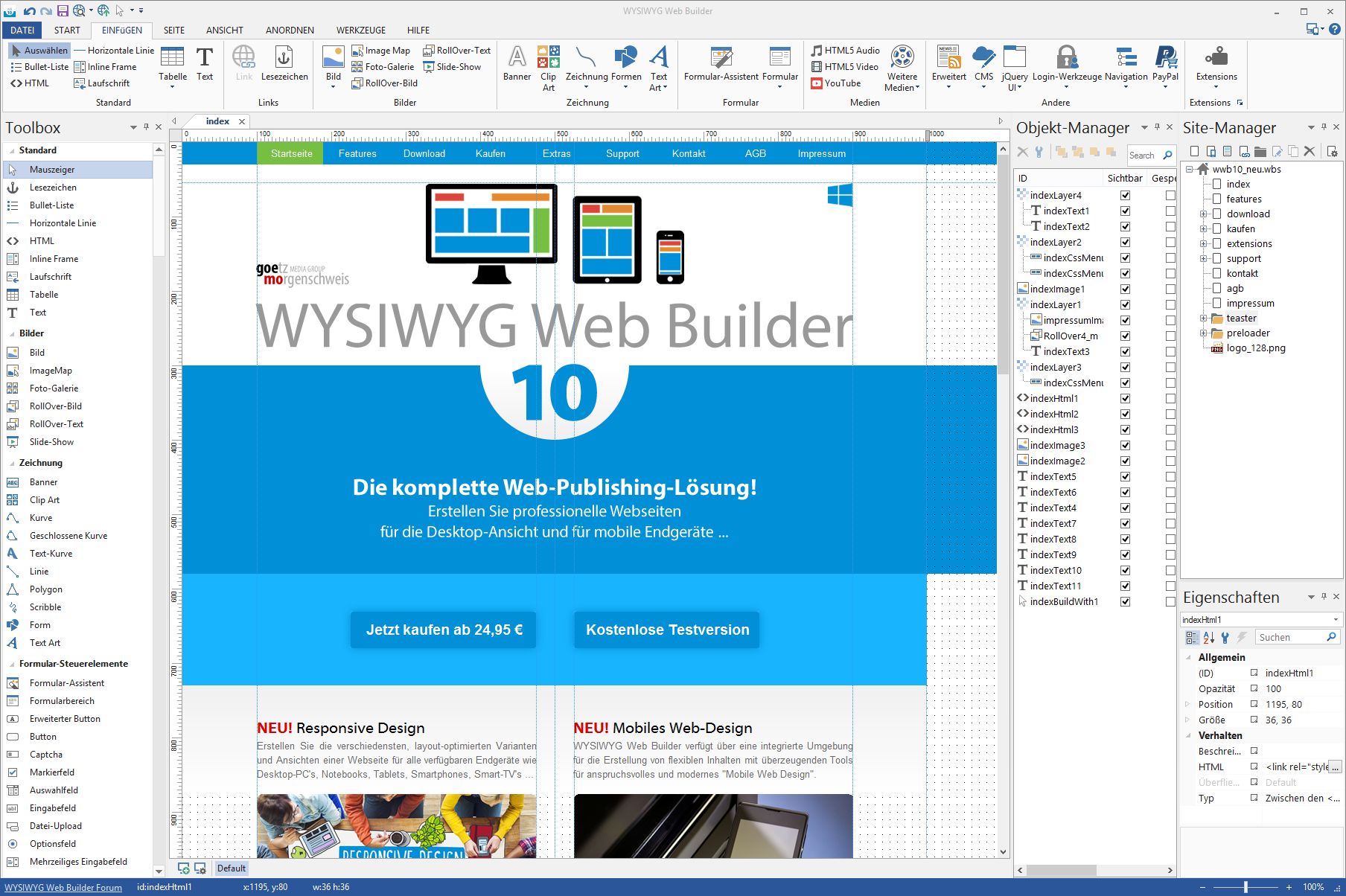
Потім згенерований в редакторі код необхідно буде вставити раніше створений файл і виконати такі дії:
- Відкрити підготовлений елемент в інтернет-браузері мазила.
- У ньому має відобразитись посилання file:///C:/My_Page.html.
- Далі, відкрити налаштування, натиснути на "основні"
- А в пункт "Адресний рядок" помістити посилання file:///C:/My_Page.html.
- Підтвердити.
- Виконати перезавантаження.
Застосовуючи ці способи, початківець Користувач Мазили Фаерфокс досить просто зможе налаштувати сторінку для забезпечення свого комфорту. Для персоналізації пошукача знадобиться мінімальна кількість часу та сил.
Що сюди посилається Показати історіюFirefox
Version 57 Version 56 Version 55 Version 54 Version 53 Version 52 Version 51 Version 50 Version 49 Version 48 Version 47 Version 46 Version 45
Windows 8 Windows 7/Vista Windows XP Mac Linux Windows 10
Переглянути більше тем
- Основи веб-серфінгу Встановлення та оновлення Синхронізувати та зберегти Спілкуйтесь та діліться Робіть більше з програмами Захистіть свою приватність
Домашня сторінка Firefox за замовчуванням містить посилання для швидкого доступу до часто використовуваних функцій
Коли ви вперше запускаєте Firefox, якщо ви натисніть на кнопку Будинок або відкриєте нове вікно, ви потрапите на домашню сторінку за замовчуванням. Ця сторінка містить зручну функцію пошуку в Інтернеті через пошукову системуза промовчанням та посилання для швидкого доступу до завантажень, закладок, журналу, додатків, Синхронізації та установок. Крім того, якщо при останньому використанні Firefox у вас були відкриті вкладки, ви можете відновити їх з домашньої сторінки одним клацанням миші.
Як відкрити домашню сторінку Firefox?
за за замовчуванням Firefoxвідображає домашню сторінку, коли ви запускаєте Firefox, клацаєте по кнопці Будинок або відкриваєте нове вікно.

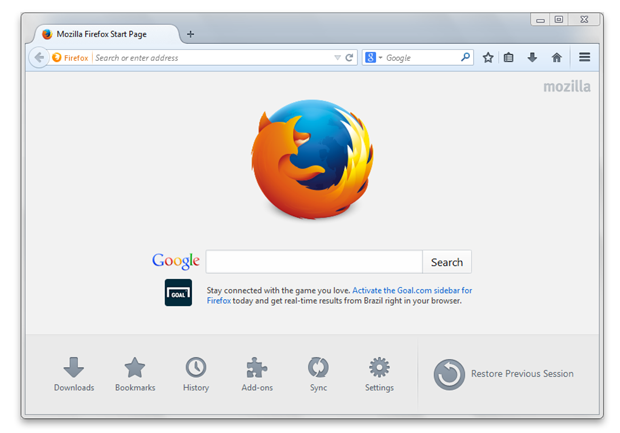
Якщо ви не бачите цю сторінку під час запуску Firefox, натискання на кнопку Будинок або відкривання нового вікна, ви можете відновити налаштування за замовчуванням таким чином:
Доступ до завантажень, закладок, журналу, додатків, Синхронізації та настройок з домашньої сторінки
Домашня сторінка за замовчуванням містить такі кнопки в нижній частині сторінки:
- Завантаження:Натисніть тут, щоб відкрити список завантажених файлів у вікні бібліотеки.
- Закладки:Це відкриє ваші закладки у вікні бібліотеки. Для отримання додаткової інформаціїпрочитайте Як використовувати закладки для запам'ятовування та організації ваших улюблених сайтів.
- Журнал:Це відкриє історію відвідуваних сторінок у вікні бібліотеки. Для отримання додаткової інформації прочитайте Видалення нещодавньої історії веб-серфінгу, пошуку та завантажень та Як видалити з моєї історії окремий веб-сайт? .
- Додатки:Швидкий доступ до вікна керування доповненнями. Для отримання додаткової інформації прочитайте Знайдіть та встановіть додатки, щоб додати функції Firefox .
- Синхронізація:Клацніть тут, щоб настроїти синхронізацію та взяти з собою свої вкладки та закладки. Для отримання додаткової інформації прочитайте Як налаштувати Синхронізацію на своєму комп'ютері? .
- Налаштування: Параметри:Швидкий доступ до налаштувань FirefoxНалаштування.
Відновлення ваших вкладок та вікон із минулої сесії роботи у Firefox
Якщо при останньому використанні Firefox у вас були відкриті вкладки або вікна, то на домашній сторінці Firefox за умовчанням буде розташована кнопка Відновити попередню сесію. Щоб повернути назад ваші вкладки та вікна, просто клацніть на ній.
За замовчуванням браузер Mozilla Firefox зовсім не балує своїх користувачів будь-якими вишуканими дизайнерськими рішеннями. Стартова сторінка та сторінка нової вкладки виглядають у ньому дуже сіро, не привертаючи до себе зайвої уваги. Якщо ж вам хочеться, щоб стартова сторінка Firefox в буквальному сенсі заграла новими фарбами, зверніть увагу на таке розширення, як TabTrekker.
Відразу обмовимося, що даний модуль не додає в Firefox аналог експрес-панелі з Opera або чогось такого роду. TabTrekker призначений для того, щоб замінити службові сторінки about:home та (або) about:newtab на щось красивіше і приємніше для людського ока. Розширення поширюється, зрозуміло, абсолютно безкоштовно, посилання на його завантаження – наприкінці статті.
Стартова сторінка TabTrekker організована таким чином: в центрі розташований рядок пошуку Googleз підтримкою функції пошукових підказок:
У нижньому правому куті відображається поточний час:

Також там може відображатися погода у вашому місті, але для цього ви повинні дозволити розширенню отримувати інформацію про ваше місцезнаходження, для чого досить просто натиснути кнопку у спливному повідомленні в адресному рядку:
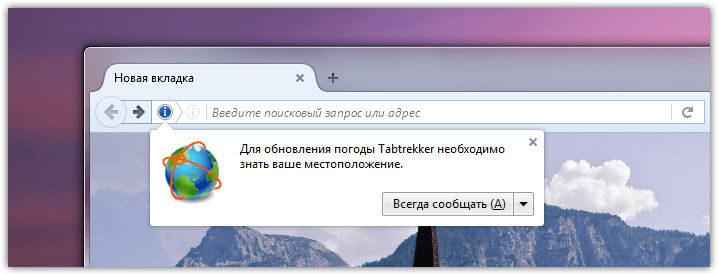
Фонове зображення вибирається автоматично і протягом доби картинки змінюватимуться, показуючи те саме місто. У наступні 24 години TabTrekker покаже красиві краєвидивже іншого місця. Нам за час першого знайомства з TabTrekker попалися два європейські міста.
Змінити картинку в рамках одного місця можна і вручну, для чого слід натиснути на значок «оновити» в правому верхньому кутку:
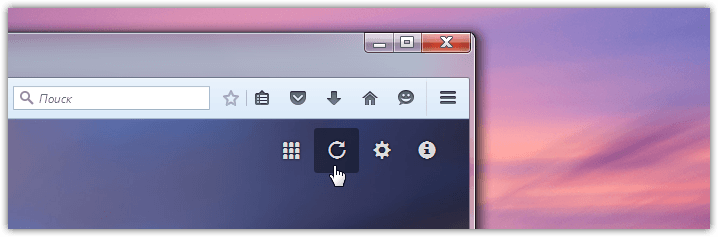
Протягом першої доби, коли готувався огляд, TabTrekker показував різні видифранцузької столиці:
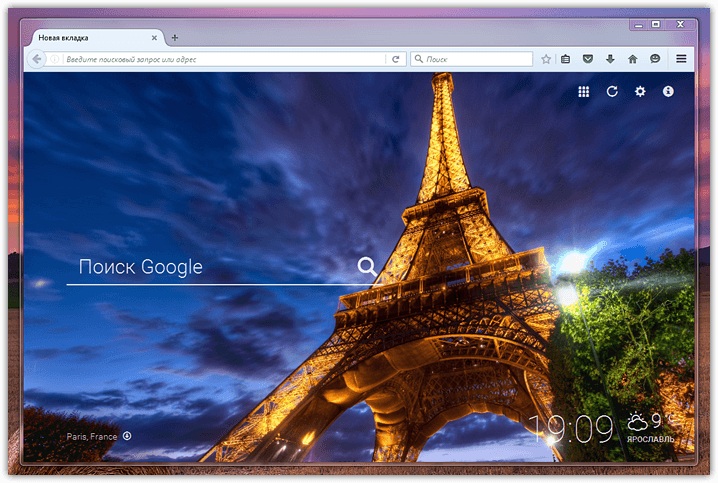
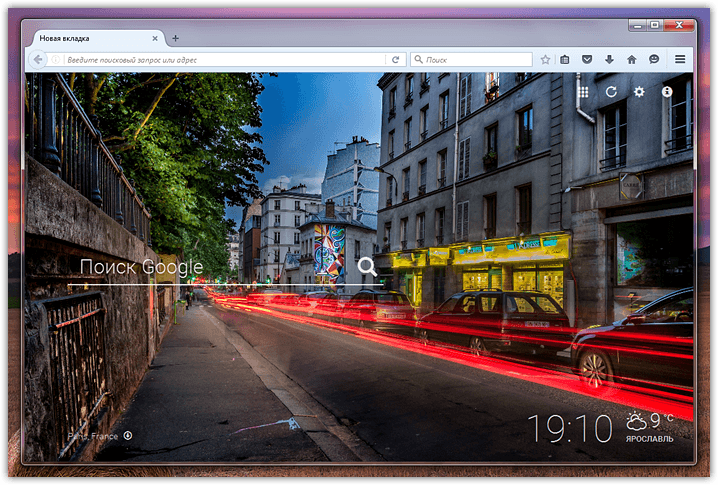
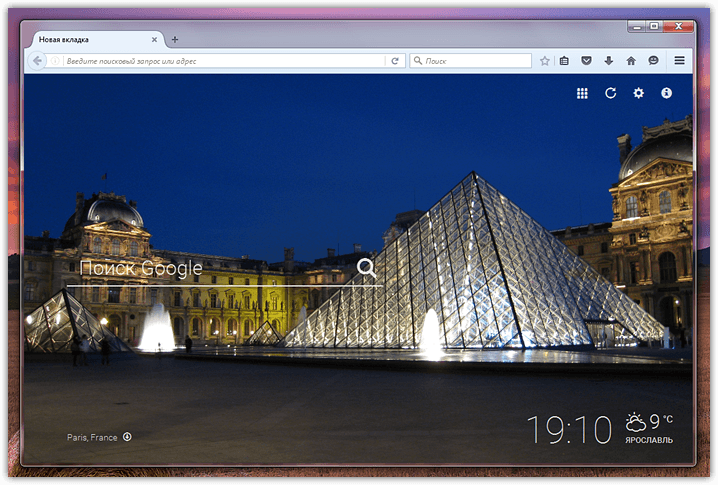
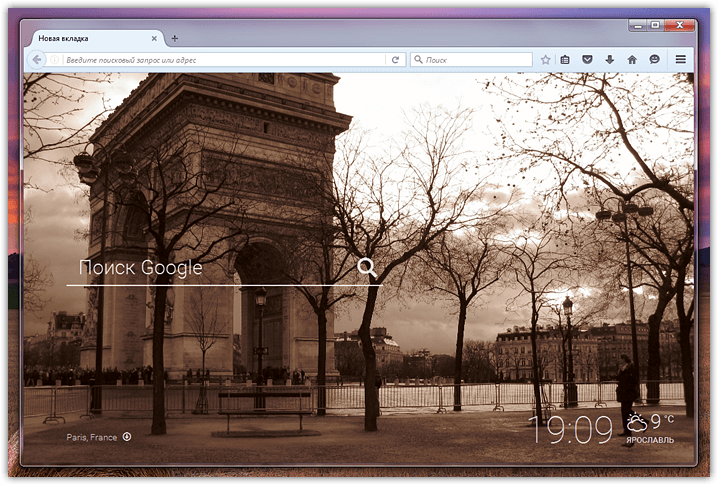
Значок у вигляді сітки у тому самому правому верхньому куті приховує за собою список нещодавно відвіданих сайтів:
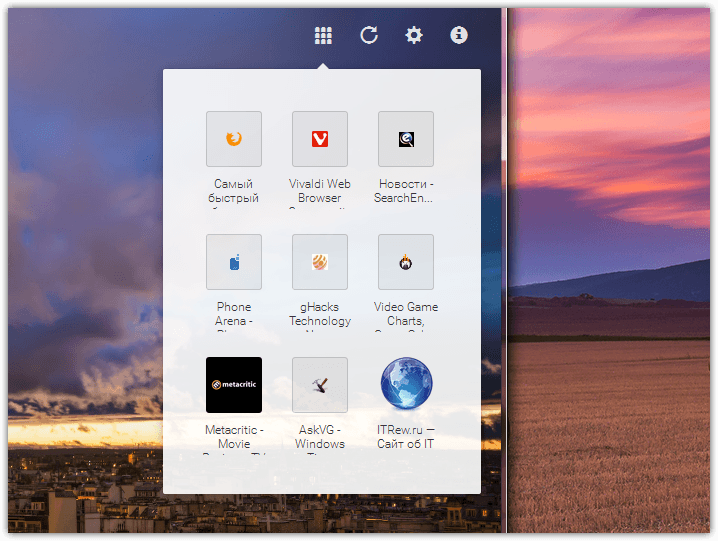
У свою чергу, клік за значком шестерні призводить до відкриття налаштувань розширення. Їх у TabTrekker не дуже багато, проте найголовніші опції тут є.
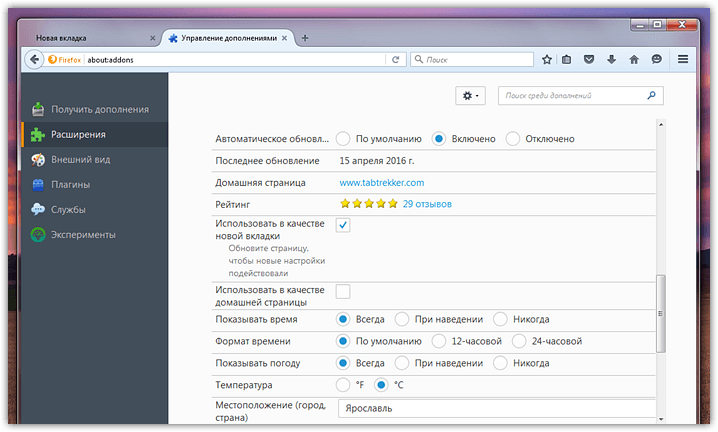
Перш за все, користувач може вибрати, як використовувати сторінку TabTrekker. Вона може заміняти собою стартову сторінку Firefox, сторінку нової вкладки (де розташовані осередки сайтів), а також замінювати їх обох.
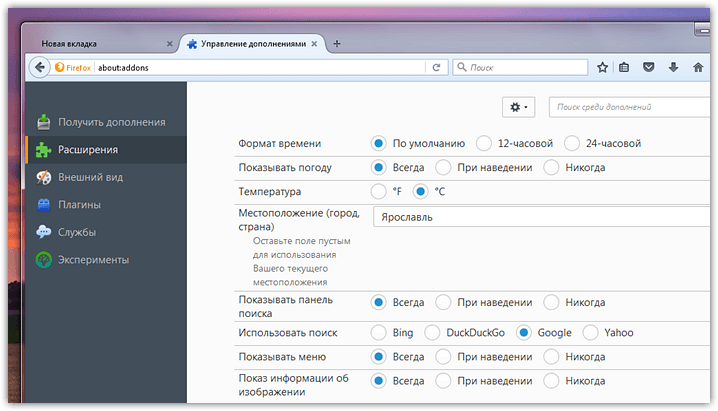
Ще нижче розташовані налаштування відображення пошукової панелі та пошукового плагіна, що використовується на ній. Нарешті, замикають список опції з відображення меню та інформації про зображення.




